Slå på macOS 'Ikke forstyrr med ett klikk med denne snarveien

Ønsker du å øke databehandlingseffektiviteten? Det er alltid hyggelig når du kan kutte ned på unødvendige klikk i løpet av dagen. Med et enkelt triks kan du redusere aktiveringen Ikke forstyrr med to klikk.
For å aktivere Ikke forstyrr på macOS, må du klikke øverst til høyre for å åpne meldingssenteret, bla opp for å vise Do Ikke forstyrr-knappen, slå på Ikke forstyrr, og lukk deretter varslingssenteret - tre klikk og en rulle.
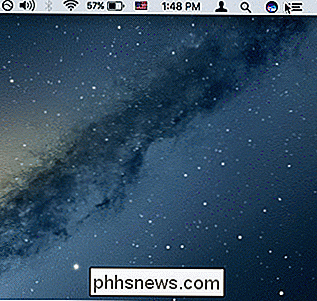
Selv om dette ikke nødvendigvis er en vanskelig prosess, er det en mye enklere måte. Trykk og hold Alternativ-tasten, og klikk deretter på varslingsområdet. Ikke forstyrr vil øyeblikkelig bli slått på eller av.
Du trenger ikke å åpne varslingssenteret for å verifisere, heller - du kan se om det er på eller av av fargen. Hvis ikke forstyrr er på, vil ikonet gråte ut. Hvis den er av, vil den være svart.

Til venstre er DND på og til høyre er den av.
Det er alltid fint når du finner en ny, mindre kjent måte å spare på tid eller låse opp en hemmelighet, for eksempel å bruke Alternativ + Skift for å endre volumet eller lysstyrken i mindre trinn, eller bruke Terminal for å endre skjermdagsfiltype.
Selv om det ikke ser ut til at du skar masse arbeid utenom Din rutine, hvis du setter dette og noen andre snarveier du kjenner sammen, legger det definitivt opp over tid.

Har du virkelig behov for en berøringsskjerm på din Windows-PC?
Tankevev og skjermflekker var en luksus som bare var begrenset til smarttelefonen eller nettbrettet ditt? Tenk på igjen, for i disse dager er det nesten umulig å finne en forbrukerbibliotek eller alt-i-ett-skrivebord som ikke kommer med muligheten til å legge til en berøringsskjerm på den endelige bygningen.

Hvordan beskjære og redigere bilder på iPhone eller iPad
Det er veldig enkelt å redigere bilder på iPhone eller iPad. Bilder-appen på iOS pakker mange funksjoner inn i den, inkludert muligheten til å beskjære, justere farge, justere justeringer og mer. I denne artikkelen viser vi deg hvordan du får tilgang til appen for bilder redigeringsverktøy ved hjelp av en iPhone.



